如何用MFC/VS2010制作网口调试软件之UDP通讯
1、新建项目:打开软件-文件-新建-项目-VisualC++-MFC-MFC应用程序-名称(UDP通讯)-确定

2、设置应用程序类型:下一步-基于对话-完成

3、界面设计:按照下图设置对话框界面。

4、定义sock对象:打开在UDP通讯Dlg.h文件,在下图所示位置中定义sock对象

5、初始化sock对象:打开在UDP通讯Dlg.cpp文件,在下图所示位置中初始化sock对象

6、添加消息响应函数:分别双击发送接收按钮,如下图示。

7、编辑消息发送函数:输入代码:
// TODO: 在此添加控件通知处理程序代码
CString szSend,szIP;
GetDlgItemText(IDC_SEND,szSend);
UINT nPort=GetDlgItemInt(IDC_PORT);
int i=szSend.GetLength();
sock.SendTo(szSend,i,nPort,szIP);
//CDialogEx::OnOK();
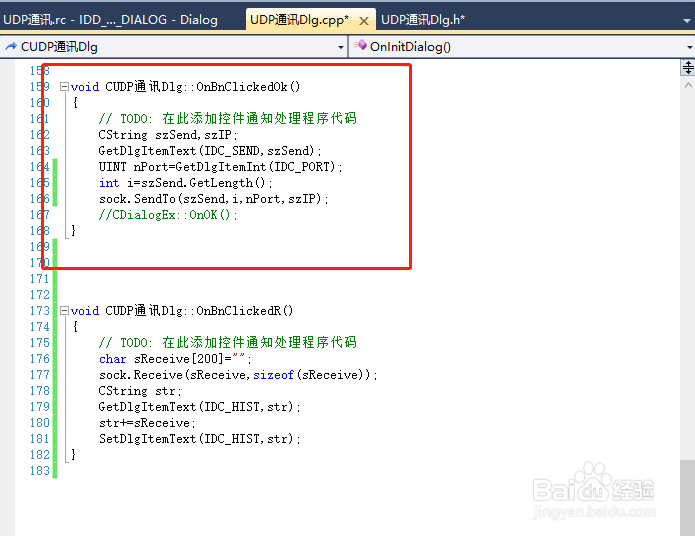
8、编辑消息发送函数:输入代码:
// TODO: 在此添加控件通知处理程序代码
char sReceive[200]="";
sock.Receive(sReceive,sizeof(sReceive));
CString str;
GetDlgItemText(IDC_HIST,str);
str+=sReceive;
SetDlgItemText(IDC_HIST,str);
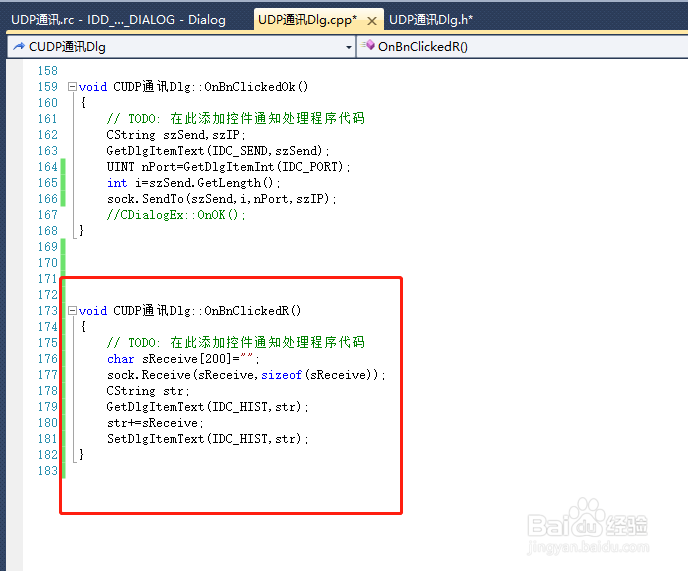
9、运行测试:输入对方IP跟端口也可输入自己,如下图所示,输入要发送的内容,点击发送,在点击接收。

声明:本网站引用、摘录或转载内容仅供网站访问者交流或参考,不代表本站立场,如存在版权或非法内容,请联系站长删除,联系邮箱:site.kefu@qq.com。
阅读量:147
阅读量:50
阅读量:51
阅读量:117
阅读量:187